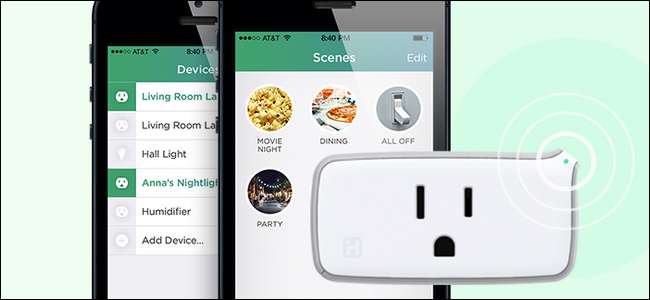
Hva gjør du hvis du vil legge til en enhet i ditt HomeKit-smarte hjem, men enheten støtter ikke HomeKit? Du setter opp en mellommann med iHome iSP5, et billig HomeKit-aktivert smartuttak.
I SLEKT: Hva er Apple HomeKit?
HomeKit er Apples smarthome-plattform , og hvis du vil kontrollere alle apparater og enheter med stemmens majestet gjennom Siri, må du legge dem alle til i HomeKit-hjemmet ditt. Hvis du har nyere HomeKit-vennlige ting, som andre generasjon Philips Hue-hub , så er du klar.
Men hva med gjenstander som ikke er HomeKit-kompatible? Hva om du vil kontrollere en enkel boksvifte i vinduet, en bordlampe, en gammel kaffekanne eller et hvilket som helst antall av de mange, mange , elektriske apparater vi alle eier som ikke er smart noe, enn si HomeKit-kompatibelt? Hva om du har en eldre smarthome-enhet som ikke er HomeKit-kompatibel, men du vil bruke den med HomeKit-systemet ditt?
Det er en enkel løsning for den situasjonen: et HomeKit-kompatibelt smartuttak. I stedet for å bytte ut den elektriske enheten med en HomeKit-kompatibel enhet, kan du bare sette inn en smart støpsel mellom stikkontakten og strømledningen til enheten for å fungere som en HomeKit-mellommann. Med andre ord: det lar deg kontrollere nesten alle apparater i huset ditt ved hjelp av Siri.
Denne løsningen har en umiddelbart åpenbar mangel: den er binær. Mens en enhet designet for å være et smarthome-produkt, som en musikkspiller i nettverk, kan ha en mengde innstillinger og konfigurasjonsalternativer tilgjengelig, er det eneste et smart uttak kan gjøre å kontrollere strømmen til enheten. I den forbindelse kan det slå en radio på og av, men den kan absolutt ikke endre stasjon eller veksle mellom radioen og CD-inngangene.
Det betyr ikke at vi skal kalle det smarte uttaket dumt, men til tross for begrensningen av å bare slå enheter på og av, tilbyr smarte utsalgssteder massevis av ekstra funksjonalitet. Du kan kontrollere enheten med stemmen din, angi utløsere basert på tid på dagen og integrere enheten i hjemmekontrollscener.
Høres ut som løsningen på smarthome-vanskeligheten din? La oss se på hva du trenger og hvordan du konfigurerer det.
Hva trenger du

HomeKit er fortsatt relativt nytt, og det er bare en håndfull HomeKit-aktiverte utsalgssteder på markedet. I stedet for å sende deg ut for å sile gjennom det fremvoksende markedet og forsøke å unngå fallgruver for tidlig adopsjon, vil vi bare lede deg rett til den enkelt modellen vi anbefaler fremfor alle de andre: iHome iSP5 .
I SLEKT: Slik styrer du ditt HomeKit Smart Home når du er borte fra hjemmet
Det er den mest økonomiske HomeKit-smarte kontakten på markedet - andre utsalgssteder koster $ 40-80, men iHome-modellen er $ 34, og ofte i salg for mindre. Ikke bare støtter den HomeKit, men den kan også kommunisere via iHome-systemet, som har to store fordeler.
For det første betyr det at Android-brukere i hjemmet også kan kontrollere iHome-pluggen via iHome Android-app . For det andre betyr det at du ikke trenger en Apple TV ( for ekstern HomeKit-tilgang ) for å kontrollere støpselet når du er borte fra hjemmet (da du kan sende et signal til det via iHome-appen). I tillegg til alt dette, er det også vurdert for opptil en 1800 W elektrisk belastning, slik at du kan bruke den til å kontrollere alt fra en lav-watt-lampe til høy-watt-enhet, som en romvarmer eller vindu-vekselstrømsenhet.
Endelig støtter iHome iSP5 også integrasjon med Amazon Echo, Wink-huben og Nest-termostaten. I motsetning til mange smarthome-produkter som bare fungerer med en plattform, selv om du helt forlater HomeKit og setter opp et helt annet smarthome-system, kan du ta med iHome-pluggen.
Sette opp iHome iSP5
Å sette opp iHome iSP5 er veldig greit, så lenge du husker at du egentlig konfigurerer den to ganger (en gang for iHome-systemet og en gang for HomeKit-systemet). Hvis du ikke husker det, kan installasjonsprosessen være litt forvirrende fordi det føles som om du gjentar alt.
Bare koble iSP5 til et stikkontakt, og trykk deretter på og hold inne knappen (plassert på den lille vingelignende nubben som stikker opp øverst til høyre på enheten) i 12 sekunder til indikatorlampen blinker grønt og rødt. Dette tilbakestiller enheten til fabrikkinnstillingene og sikrer at det ikke er en dvelende konfigurasjon fra kvalitetstesten på fabrikken. Etter å ha koblet den til og tilbakestilt den, laster du ned gratis iHome Control-app fra App Store og lansere den.
Du blir bedt om å opprette en iHome-konto.
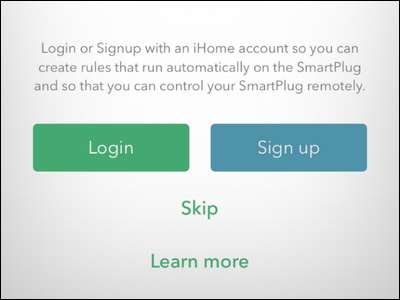
Hvis du bare vil ha tilgang til iHome-stikkontakten hjemmefra, eller du har den nye Apple TV med HomeKit-støtte som gir mulighet for ekstern tilgang, kan du hoppe over dette trinnet. Vi vil likevel anbefale å registrere deg for en konto, siden den gir sikkerhetskopiering av pluggen uavhengig av HomeKit og gjør det mulig for brukere som ikke er iOS i hjemmet, å kontrollere pluggen.
Enten du registrerer deg eller hopper over trinnet, vil applikasjonen be deg om å tilbakestille pluggen. Joke er på dem, vi er et skritt foran! Klikk "Neste" og ignorere ledeteksten for å tilbakestille enheten. Appen begynner å søke etter enheter. Ikke bekymre deg hvis det ser ut til å ikke gjøre noe - det er ingen indikator under søkeprosessen, og det står at det ikke finnes noen enheter, men plutselig vil enheten din vises. Gi den minst 30-60 sekunder.
Velg enheten du har funnet, og klikk "Fortsett".
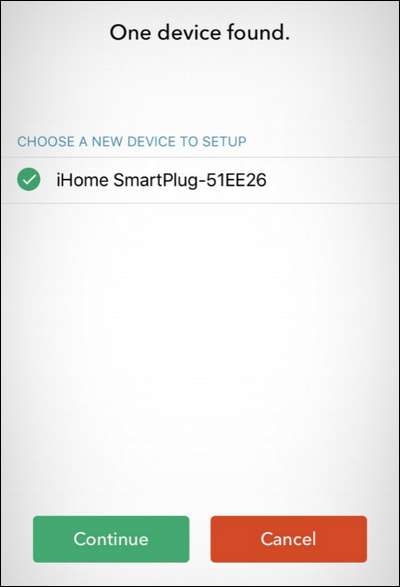
Deretter blir du bedt om å koble den til Wi-Fi-nettverket. Velg Wi-Fi-nettverket du vil bruke - hvis iOS-enheten din har logget på dette nettverket før den automatisk vil gi påloggingsinformasjonen, ellers fyll dem ut.
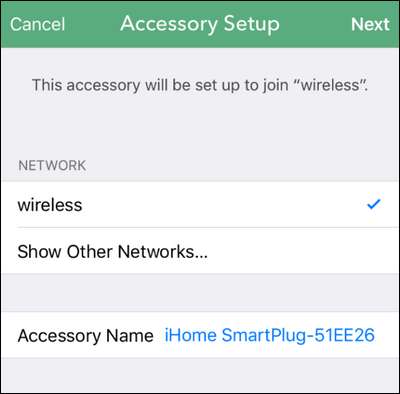
Når du er koblet til Wi-Fi-nettverket, blir du bedt om å skanne HomeKit-tilbehørskoden for enheten. Tilbehørskoden er plassert på både pluggen og dekselet til produktmanualen (se nedenfor).
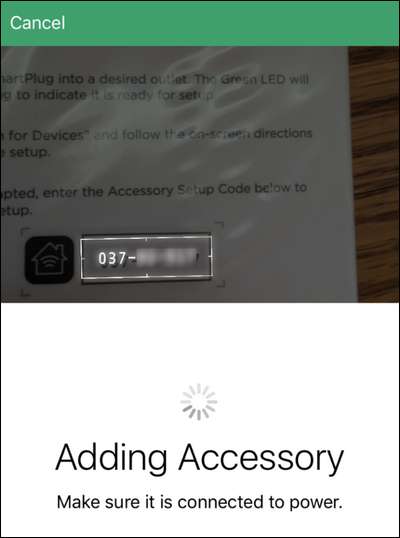
Når enheten er koblet til HomeKit-systemet ditt, blir du bedt om å gi den navnet. Velg et navn som gjenspeiler hva pluggen styrer, da dette navnet vil være hvordan Siri identifiserer enheten. Hvis du for eksempel skulle bruke pluggen til å styre et diskolys, vil du gi den navnet “Party Light” eller “Disco Ball” og ikke “Living Room Plug”.
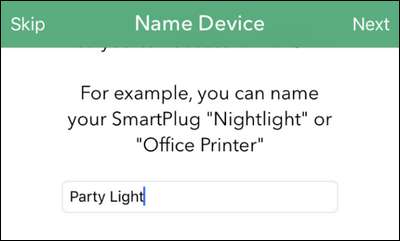
Etter at du har navngitt enheten, blir du bedt om å tilordne den til et rom. Igjen, bruk navn som høres naturlig ut når det snakkes som hva du kaller rommet, blir en del av identifikasjonsprosessen Siri bruker for å finne det.

Til slutt vil iHome-appen be deg om å identifisere hvilken type enhet det er - et lys, en vifte eller “annet” for andre elektriske enheter. Dette trinnet er ikke spesielt kritisk, men det hjelper til med å forbedre hvordan Siri forstår forespørslene dine. Hvis for eksempel Siri vet at støpselet styrer en lampe på soverommet ditt, vil hun svare på kommandoen "slå av soverommet lysene".
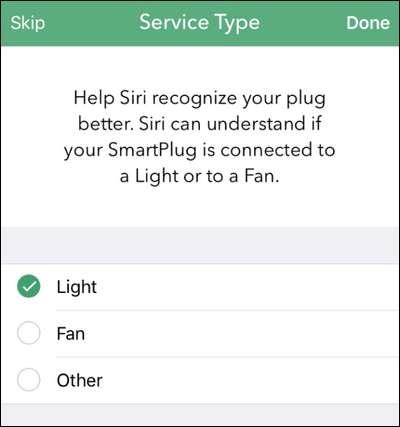
Etter det siste trinnet ser du pluggen din i listen over enheter.
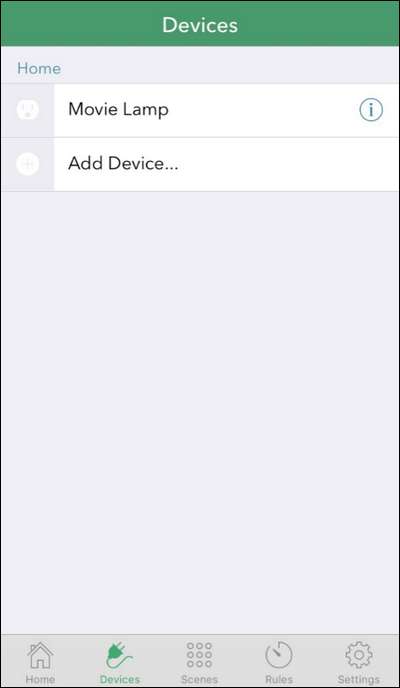
Test pluggen ved å trykke på pluggen-ikonet. Selv om du ikke har noe koblet til det, vil den lille H-indikatorlampen i hjørnet av pluggen blinke og du vil her et lite klikkelyd når den interne bryteren aktiveres.
Kontrollere støpselet
Som vi nettopp demonstrerte, kan du kontrollere pluggen ved å åpne iHome-enheten og trykke på inngangen for å slå strømmen av og på. Du kan også slå kontakten på og av fysisk ved å trykke på knappen på pluggen (den samme som du brukte for å tilbakestille den). Men la oss være ekte her: du vil ha den futuristiske opplevelsen der du styrer hjemmet ditt med stemmen din eller automatiserer det.
For å kontrollere pluggen med stemmen din, kan du tilkalle Siri og gi en kommando som “Siri, slå på lysene” (hvis du sa til Siri at pluggen var til en lampe) eller “Slå på soverommet”, eller ved å adressere enheten ved navn som “Siri, slå på filmlampen” hvis pluggen er koblet til en øyebesparende skjevhet bak din vakre HDTV.
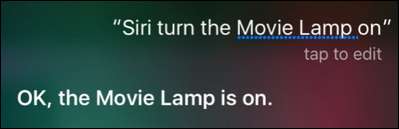
I tillegg til å kontrollere pluggen via stemme, kan du imidlertid inkludere pluggen i HomeKit-scenene, grupperingene og så videre. IHome-appen tilbyr muligheten til å gruppere pluggen, lage scener og sette opp enkle timer-baserte utløsere, men det er en stor mangel: den fungerer bare med andre iHome-enheter. Selv om det kan være greit hvis du bare vil sette støpselet i å slå på en lampe om natten mens du er på ferie, eller noe slikt, hjelper det ikke å integrere støpselet jevnt i ditt større HomeKit-system.
I SLEKT: Slik kombinerer du forskjellige HomeKit-produkter i rom, soner og scener
Heldigvis ga installasjonsprosessen vi fullførte i forrige avsnitt, pluggen et navn og rombasert identifikator som er gjenkjent over hele HomeKit-systemet. Du vet hva det betyr? Det betyr at ethvert program som kan kontrollere HomeKit-systemet kan tappe inn pluggen din.
Vi har vist deg hvordan du kombinerer forskjellige HomeKit-produkter inn i rom, soner og scener med det utmerkede Hjem app, og da du åpnet den appen rett etter å ha satt opp iHome-pluggen, var pluggen der og leste for å innlemme den i alle scener eller utløsere vi ønsket å lage.
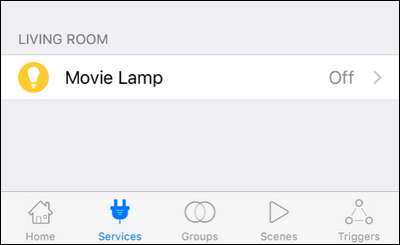
Dette er langt mer fleksibelt enn å bruke iHome-appen, da det betyr at iHome-pluggen kan eksistere langs alle våre andre HomeKit-enheter (og uten bryet med å bruke to separate apper for å konfigurere alt).
Med veldig lite utgifter og noen få minutter å konfigurere alt, kan du enkelt gjøre ethvert dumt apparat eller enhet til en smart HomeKit-aktivert enhet.







